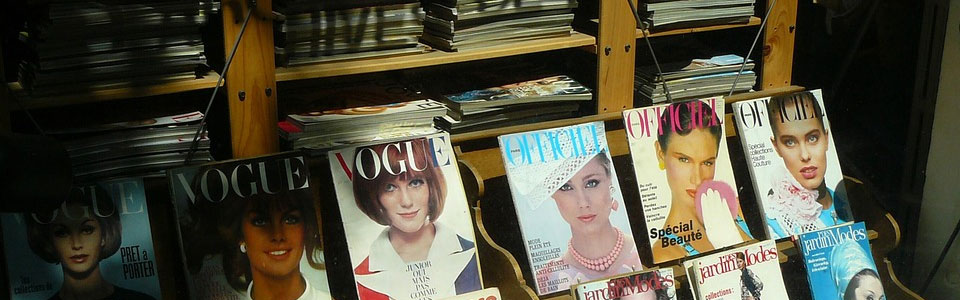1. Menu Sets
Dalam menu ini kita bisa milih mode apa yang sedang kita lakukan.
kalo kita dalam tahap modeling, ya kita pilih modeling kita membuat model 3d dengan mode modelling
- Rigging, jika kita mau bkin penulangan di maya .. ya pilih mode rigging,
tergantung kita sedang apa,, maka kita pilih menu sets sesuai proses apa yang sedang kita lakukan.
2. Menus
Menu yang tersedia dalam mode tertentu.
jika menu sets kita pilih modelling, maka menu menunya juga tentang modelling
seperti edit mesh, edit vertex, edit face dan lain sebagainya.
3. Status line
Status line adalah menu tools yang sering dipake dalam mode tertentu
sesuai dengan status line yang kalian pilih..
umpama di status line kalian pilih rigging, otomatis yang keluar disitu
adalah tool tool yang sering dipakai untuk rigging,
4. User account menu
ini untuk login akun autodesk , jadi untuk kamu sedang baca ini
mungkin pake bajakan,, ga usa diperdulikan yang satu ini
5. Shelf
Shelf berisi icon yang sering dipakai.
6. Workspace selector
Memilih custom menu menu yang dibutuhkan jikakalian ingin merubah cara kerja kalian
dalam menggunakan autodesk maya
7. Sidebar icons
Icon yang muncul jika kita sering menggunakan icon tertentu
8. Channel box
Channel box tentang memperbolehkan edit attribut dan dan key value pad aobject yang diseleksi
9. Layer Editor
Layer editor fungsinya sama dengan layer yang ada di photoshop.. jadi bisa menghilangkan object, hide unhide, dan show object yang berada di layer yang kalian pilih
10. VIew Panel
VIew panel adalah tampilan dari object 3d sesuai dengan kamera nya, bisa liat dari kamera perspective, kamera atas, dan kamera samping
11. Tool Box
Tool Box berisi tool yang Anda gunakan sepanjang waktu untuk memilih dan mengubah objek dalam adegan Anda. Gunakan tombol pintas QWERTY untuk menggunakan Select tool (Q), Move tool (W), Rotate tool (E), Scale tool (R), dan Show Manipulators (T), serta mengakses tool terakhir yang digunakan (Y) di adegan.
12. Quick layout/ Outliner Buttons
Tiga Tombol Tata Letak Cepat atas di bawah Kotak Alat memungkinkan Anda beralih antara tata letak panel View berguna dengan satu klik, dan tombol bawah membuka Outliner. Lihat Panel dan tata letak untuk informasi tentang cara membuat tata letak khusus.
13. Time Slider
Time Slider menunjukkan kepada Anda rentang waktu yang tersedia sebagaimana ditentukan oleh slider kisaran, di bawah ini. Slider waktu juga menampilkan waktu saat ini, dan tombol pada objek atau karakter yang dipilih. Anda dapat menyeret kursor pemutaran merah ke dalamnya untuk "menggosok" melalui animasi, atau menggunakan kontrol pemutaran di ujung kanan.
14. Range Slider
Range Range Slider memungkinkan Anda mengatur waktu mulai dan akhir animasi adegan. Anda juga dapat mengatur rentang pemutaran jika Anda ingin fokus pada bagian yang lebih kecil dari keseluruhan animasi.
15. Playback Controls
Playback Controls memungkinkan Anda bergerak di sekitar waktu dan melihat pratinjau animasi Anda sebagaimana ditentukan oleh rentang Time Slider.
16. anim / Character Menus
Menu Animasi atau Karakter memungkinkan Anda mengganti Lapisan Animasi dan Set Karakter saat ini. Ada juga ikon untuk preferensi Kunci Otomatis dan Animasi.
17. Playback Options
Gunakan Playback options untuk mengontrol bagaimana adegan Anda memutar animasi, termasuk mengatur frame rate, kontrol looping, dan kunci otomatis, serta memberi Anda akses cepat ke preferensi Time Slider.
18. Command line
Command line memiliki area di sebelah kiri untuk memasukkan perintah MEL tunggal, dan area di sebelah kanan untuk umpan balik. Gunakan area ini jika Anda terbiasa dengan bahasa skrip MEL dari Maya.
19. Help Line
Saluran Bantuan memberikan deskripsi singkat tentang alat dan item menu saat Anda menggulirnya di UI. Bilah ini juga meminta Anda dengan langkah-langkah yang diperlukan untuk menggunakan alat atau menyelesaikan alur kerja.